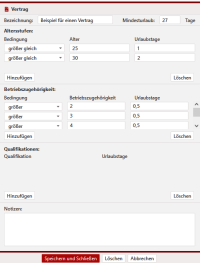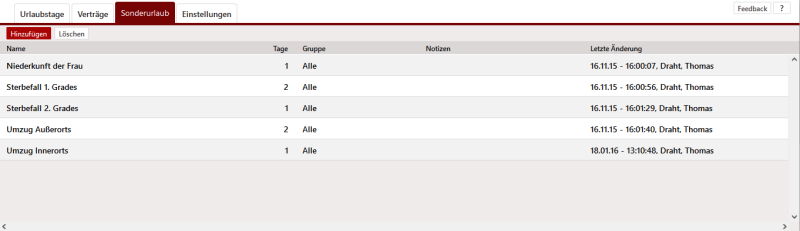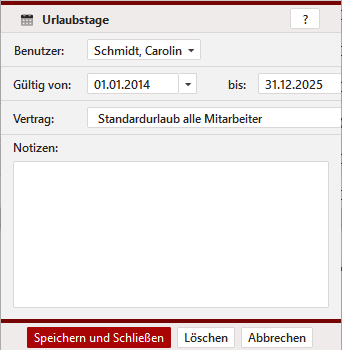In diesem Bereich werden Ihnen die notwendigen Einstellungen für die Benutzung des Urlaubsmoduls beschrieben. Für die Nutzung sind verschiedene Benutzer- und Gruppeneinstellungen Grundlage einer fehlerfreien Anwendung. Bitte gehen Sie strukturiert vor, um so das Hin- und Herspringen zwischen den Modulen zu vermeiden.
| Administrator |
Grundeinstellungen Schritt-für-Schritt #
Grundeinstellungen Schritt-für-Schritt #
Für die Ersteinrichtung gehen Sie bitte alle Punkte nach und nach durch. Unterscheidungen zwischen der Dienst- und Urlaubsplanung befinden sich erst nach dem Abschnitt der Grundeinstellungen.
Hierbei ist es wichtig das Unternehmen nach Abteilungen und Bundesländern zu strukturieren. Weiterhin müssen Sie die Berechtigungen festlegen für Personen mit Durchlaufplan (Auszubildende, Praktikanten, Mitarbeiter mit häufigem Abteilungswechsel), Personen mit besonderen Dienstplänen (Bereitschaftsdienst), Mitarbeiter, Abteilungsleiter, Geschäftsführung, Personalmanagement und Buchhaltung.
Im ersten Schritt für die Einrichtung Ihrer Urlaubs- und Dienstplanung müssen Sie Ihre Unternehmensstruktur genau analysieren. Um einen Dienstplan anzulegen, ordnen Sie die Mitarbeiter einer Abteilung zu. Wechseln Sie dazu bitte in die Gruppenverwaltung und legen neue Gruppen an.
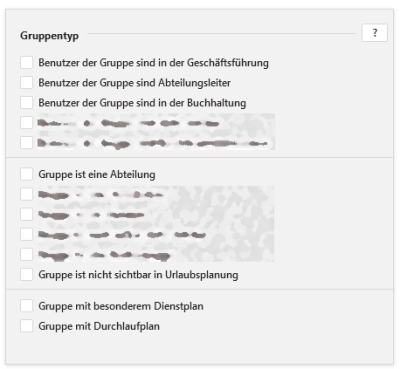 Mitarbeiter mit Durchlaufplan sind z.B. Auszubildende, Praktikanten oder Mitarbeiter, welche häufig die Abteilung wechseln. Diese Mitarbeiter gehören keiner speziellen Abteilung an und werden erst durch den Durchlaufplan einer Abteilung zugewiesen. Setzen Sie für diese Mitarbeiter nur den Haken bei Gruppe mit Durchlaufplan.
Mitarbeiter mit Durchlaufplan sind z.B. Auszubildende, Praktikanten oder Mitarbeiter, welche häufig die Abteilung wechseln. Diese Mitarbeiter gehören keiner speziellen Abteilung an und werden erst durch den Durchlaufplan einer Abteilung zugewiesen. Setzen Sie für diese Mitarbeiter nur den Haken bei Gruppe mit Durchlaufplan.- Für Mitarbeiter, welche z.B. in Bereitschaftsdiensten tätig sind, kann eine eigene Gruppe angelegt werden. Sie können mehreren Gruppen den Status Gruppe mit besonderem Dienstplan zuweisen. Im Abschnitt Besondere Dienstpläne werden Ihnen die Zugriffsrechte beschrieben.
- Legen Sie für jede Abteilung, für die Sie einen Dienstplan schreiben möchten oder die Dienstzeiten erfassen wollen, eine eigene Gruppe an. Dieser Gruppe vergeben Sie das Merkmal Gruppe ist eine Abteilung.
- Sollten Sie Gruppen zu Abteilungen machen, welche Sie zwar in Aufgaben und Terminen benötigen, jedoch nicht in der Urlaubsplanung, setzen Sie für diese Gruppen das Merkmal Gruppe ist nicht sichtbar in Urlaubsplanung.
- Darüber hinaus gibt es die Zuordnung von Mitarbeitern zu Gruppen mit speziellen Rechten.
- Mitarbeiter, welche rein informativ Daten wie Urlaub oder Krank erhalten sollen, jedoch keine Genehmigungen vornehmen dürfen, vergeben Sie das Recht Benutzer der Gruppe sind in der Buchhaltung. Verwendet wird diese z.B. für Ihre Lohnbuchhaltung.
- Haben Sie im Unternehmen Abteilungsleiter bzw. Genehmiger in erster Instanz, so legen Sie jeweils eine weitere Gruppe an, in der Sie alle Abteilungsleiter bzw. Genehmiger in erster Instanz zusammenfassen. Setzen Sie dann das Merkmal Benutzer der Gruppe sind Abteilungsleiter. Haben Sie in Ihrem Unternehmen keine Abteilungsleiter bzw. Genehmiger in erster Instanz, so können Sie gleich die Gruppe Geschäftsführung einrichten. Die Kombination zwischen der Zuordnung zu einer normalen Abteilung und der gemeinsamen Gruppe der Abteilungsleiter macht diese Benutzer zu Abteilungsleitern. Daher genügt eine Gruppe Abteilungsleiter.
- Über die Einstellung Benutzer der Gruppe sind in der Geschäftsführung regeln Sie die höchste Stufe für die Ansichten und Genehmigungen des Urlaubs oder der Dienste. Diese haben generelle Rechte und können Abteilungsleiter übergehen. Mitarbeiter dieser Gruppe sind Genehmiger der zweiten Instanz.
- In einem Urlaubsplan mit strengem hierarchischem Aufbau sehen die Genehmiger der zweiten Instanz die Mitarbeiter untergeordneter Hierarchien nur, wenn diese auch das Merkmal Benutzer hat Zugriff auf Urlaubsübersicht aller Abteilungen erhalten. Beachten Sie dafür den hierarchischen Gruppenaufbau.
Möchten Sie die Unternehmensstruktur hierarchisch gestalten, so ordnen Sie die Gruppen entsprechend der Beschreibung an. Dies ist auch Voraussetzung, wenn Sie später eine strenge Rechtehierarchie einsetzen möchten.
- Haben Sie Mitarbeiter, für die unterschiedliche Feiertage gelten, z.B. religiöse Feiertage oder die in unterschiedlichen Bundesländern arbeiten, so legen Sie zudem noch diese Gruppen an. Die Mitarbeiter dieser Gruppe erhalten dann die regionalen Unterschiede über die Feiertage geregelt.
- Die Gruppenfarbe ist eine individuell zu vergebende Farbe nur für den Durchlaufplan, um eine bessere Unterscheidung zwischen den unterschiedlichen Abteilungen zu haben. Legen Sie hier keine Farbe fest, so wird eine Zufallsfarbe verwendet.
 Damit Urlaubs- und Dienstpläne geschrieben oder gelesen werden können, ist es notwendig Abteilungen, Gruppen oder einzelnen Personen verschiedene spezielle Rechte zuzuweisen.
Damit Urlaubs- und Dienstpläne geschrieben oder gelesen werden können, ist es notwendig Abteilungen, Gruppen oder einzelnen Personen verschiedene spezielle Rechte zuzuweisen.
- Generelles Dienstplanschreibrecht legt fest, ob die Person oder Gruppe den Dienstplan einer Abteilung schreiben darf. Diesen Haken setzen Sie z.B. in der Gruppe der Abteilungsleiter.
Damit kann dieser dann für alle Mitarbeiter seiner Abteilung den Dienstplan schreiben. Ist die Person mit dem generellen Schreibrecht auch Administrator, so kann diese in allen vorhanden Abteilungen den Dienstplan schreiben. - Über Generelles Dienstplanschreibrecht definieren Sie Gruppen oder Benutzer, welche in allen vorhanden Abteilungen die Dienstpläne einsehen dürfen. Dieses Recht vergeben Sie z.B. für die Mitglieder der Geschäftsführung. Ist der Haken nicht gesetzt, können die Mitarbeiter nur den Dienstplan der eigenen Abteilung lesen.
- Dienstplanschreibrecht für den Wunschdienst definiert Gruppen oder Benutzer, welche ihre Dienste selbst schreiben dürfen. Diese werden dabei gelb im Dienstplan angezeigt und können durch den Benutzer mit generellem Dienstplanschreibrecht verändert bzw. bestätigt werden. In diesem Fall wird die gelbe Einfärbung aufgehoben.
- Urlaubssperre können Sie einzelnen Gruppen oder Benutzern zuweisen, wenn diese generell keinen Urlaub beantragen dürfen.
- Benutzer erhält Urlaubsbenachrichtigungen müssen bei den Benutzern gesetzt werden, welche eine Information dringend benötigen, um die Abarbeitung der Beantragungen vornehmen zu können. Dies sind meistens die Abteilungsleiter und Geschäftsführer (den Genehmigern in erster und zweiter Instanz).
- Sollen die Mitarbeiter einer Gruppe oder einzelne Benutzer Zugriff auf die monatliche Urlaubsübersicht ihrer Abteilung erhalten, setzen Sie den Haken bei Benutzer hat Zugriff auf Urlaubsübersicht.
- Setzen Sie den Haken bei Benutzer hat Zugriff auf Urlaubsübersicht aller Abteilungen können alle Urlaubspläne aller Mitarbeiter und Abteilungen eingesehen werden. Im Fall der strengen Rechtehierarchie gibt es dann auch auf der Übersichtsseite der eigenen Abteilung zusätzlich den Eintrag Alle.
- Aus datenschutzrechtlichen Gründen ist es bei einigen Mitarbeitern erforderlich, dass diese die Kranktage anderer Mitarbeiter nicht sehen dürfen. Setzen Sie daher bei Bedarf das Merkmal Kranktage nicht anzeigen.
- Gleich verhält es sich in Bezug auf die Anzahl der verfügbaren Urlaubstage am Monatsanfang und -ende. Setzen Sie dann den Haken bei Verfügbare Urlaubstage in Monatsübersicht ausblenden.
- Generell erhalten keine Mitarbeiter bei einer Stornierung oder Genehmigung des beantragten Urlaubs eine Nachricht. Diese müssen Sie für jeden Benutzer gesondert aktivieren.
- Beantragt ein Mitarbeiter Urlaub oder nimmt ein Mitarbeiter Änderungen am Urlaub vor, werden nur die zuständigen Personen benachrichtigt, bei denen Sie den Haken gesetzt haben Benutzer erhält Urlaubsbenachrichtigungen. Hierbei wird die Hierarchie eingehalten und der zuständige Abteilungsleiter erhält diese vor der Geschäftsführung. Haben Sie keinen Abteilungsleiter ausgewählt, wird dieser übersprungen und der Mitarbeiter der Geschäftsführung erhält die Benachrichtigung.
Pflegen Sie als nächsten Schritt die Feiertage. Bei einigen Feiertagen ist es notwendig diese nur bestimmten Mitarbeitern zugänglich zu machen. (z.B. den Buß- und Bettag nur den Mitarbeitern in der vorher angelegten Gruppe Mitarbeiter Sachsen).
Sofern Sie in Ihrem Unternehmen Mitarbeiter haben, die häufig die Abteilung wechseln und durch Bildungsmaßnahmen (Berufsschule, Bildungsträger) Ihren Abteilungen nicht zur Verfügung stehen, können Sie hier die Schulzeiten einpflegen, welche sich in den meisten Fällen in geregelten Blöcken befinden.
Weitere Zeiten sind z.B. Messen und Events oder Schulferien. Diese haben für die Dienst- und Urlaubsplanung keine Bedeutung, können aber rein informativ in der Urlaubsplanung eingeblendet werden.
Pflegen Sie zu jedem Benutzer die Benutzerinformationen. Dabei ist die rechte Seite besonders wichtig. Hier vergeben Sie nun die Qualifikationen, pflegen Geburtstag und Eintrittsdatum, Schulblöcke oder die Arbeitszeit. Das Austrittsdatum findet erst Bedeutung, wenn der Mitarbeiter das Unternehmen verlässt.
Durch die Pflege der Zugriffsrechte ordnen Sie einen Mitarbeiter nun den entsprechenden Abteilungen zu oder vergeben Schreib- und Leserechte für die Dienst- und Urlaubsplanung.
Qualifikationsarten in den Listen pflegen #
Erhalten Ihre Mitarbeiter durch verschiedene Qualifikationen dauerhaften zusätzlichen Urlaub (Berufsart, Fortbildung), so können Sie in der Liste mit dem Namen Qualifikationen diese eintragen. Diese finden jedoch erst in der weiteren Administration der Benutzerverwaltung und den Urlaubsverträgen eine Bedeutung.
Vertragsarten #
 In der Registerkarte Verträge pflegen Sie die grundlegenden Verträge für Ihre Mitarbeiter. Dies könnten z.B. Verträge nach Tarifverträgen, Haustarifverträgen oder individuelle Vereinbarungen sein. Die Verträge sind allgemein zu betrachten und werden stellen den die Grundlage für den Urlaubsanspruch des Mitarbeiters dar.
In der Registerkarte Verträge pflegen Sie die grundlegenden Verträge für Ihre Mitarbeiter. Dies könnten z.B. Verträge nach Tarifverträgen, Haustarifverträgen oder individuelle Vereinbarungen sein. Die Verträge sind allgemein zu betrachten und werden stellen den die Grundlage für den Urlaubsanspruch des Mitarbeiters dar.
Hinweise zur Berechnung des Urlaubsanspruchs #
- Generell wird von einer 5-Tage-Arbeitswoche ausgegangen, welche von Montag bis Freitag läuft.
- Wird zusätzlicher Urlaub aufgrund verschiedener Gegebenheiten gewährt, so wird dieser für das laufende Jahr gewährt, wenn das Ereignis vor dem 30.06. des Jahres eintritt und erst ab dem Folgejahr, wenn das Ereignis nach dem 30.06. des Jahres eintritt.
- Ergeben sich Urlaubstage mit Kommazahlen, so wird auf ganze Urlaubstage nach den mathematischen Rundungsregeln gerundet. (2,4 ergibt 2 Tage; 2,5 ergibt 3 Tage)
- Weihnachten und Silvester gelten als halbe Arbeitstage, jedoch als ganze Urlaubstage. Beachten Sie dazu bitte die gesetzlichen Hinweise.
- Urlaub verfällt im TecArt CRM nicht automatisch, da es zu viele Sondervereinbarungen und gesetzliche Besonderheiten (Mutterschutz, Elternzeit, Krankheit) in Unternehmen gibt. Diesen müssen Sie ggf. händisch über die Korrekturen austragen bzw. ändern.
Urlaubsvertrag hinzufügen #
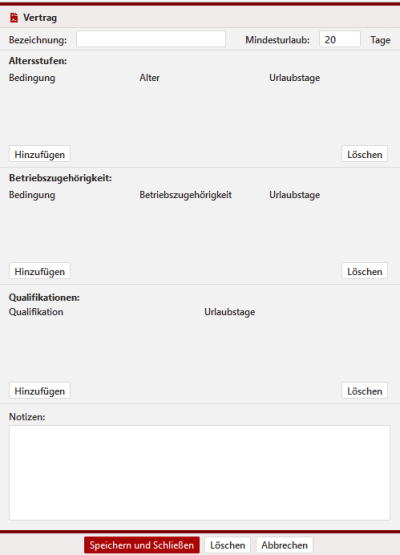 Möchten Sie einen neuen Urlaubsvertrag hinzufügen, öffnet sich ein neues Fenster mit den Vertragsbedingungen, wenn Sie drücken.
Möchten Sie einen neuen Urlaubsvertrag hinzufügen, öffnet sich ein neues Fenster mit den Vertragsbedingungen, wenn Sie drücken.
Ein Vertrag gliedert sich in vier wesentliche Bestandteile. In den Bereichen zwei bis vier werden Regelungen eingetragen, welche nach Eintritt des Ereignisses aufaddiert oder abgezogen werden. Hierbei können Sie auch halbe oder negative Urlaubstage eintragen. Beachten Sie aber bitte, dass halbe Urlaubstage entsprechend der Rundungsregeln gerundet werden.
- Im ersten Bereich vergeben Sie dem Vertrag eine Bezeichnung und den so genannten Mindesturlaub, auf den die weiteren Bereiche aufbauen können.
- Altersstufen regelt den Urlaub welcher z.B. nach dem JuSchG mit zunehmendem Alter weniger wird bzw. bei älteren Arbeitnehmern wieder höher werden kann.
- Weitere Urlaubsregelungen können im dritten Bereich die Betriebszugehörigkeit oder im vierten Bereich die erworbenen Qualifikationen angegeben werden.
- Vergeben Sie bei Bedarf noch Notizen zu Ihrem Vertrag und speichern Sie diesen über .
Beispiel für einen Vertrag #
1. Bedingung Mindesturlaub:
- 27 Tage
2. Bedingung Altersregelung:
- Ab 25 Jahren 1 Urlaubstag
- Ab 30 Jahren 2 Urlaubstage
3. Bedingung Betriebszugehörigkeit:
- Pro Beschäftigungsjahr werden 0,5 Urlaubstage addiert ab dem 3. Jahr der Betriebszugehörigkeit
Mitarbeiter wird am 20.05.2024 25 Jahre und der Mitarbeiter ist am 01.02.2024 3 Jahre im Unternehmen:
27,0 Tage Mindesturlaub
+ 1,0 Tag seit dem 01.01.2024 = Ereignis vor dem 30.06. (25 Jahre)
+ 0,5 Tage seit dem 01.01.2024 = Ereignis vor dem 30.06. (größer 2 Beschäftigungsjahre)
28,5 Zwischenergebnis
29,0 Tage Urlaub für den Zeitraum 01.01.2024 bis 31.12.2024
Mitarbeiter wird am 20.05.2024 31 Jahre und der Mitarbeiter ist am 01.09.2024 5 Jahre im Unternehmen:
27,0 Tage Mindesturlaub
+ 1,0 Tag seit dem 01.01.2018 = Ereignis vor dem 30.06. (25 Jahre) und
+ 2,0 Tage seit dem 01.01.2023 = Ereignis vor dem 30.06. (30 Jahre)
+ 0,5 Tage seit dem 01.01.2023 = Ereignis nach dem 30.06. (größer 2 Beschäftigungsjahre) 5>2
+ 0,5 Tage seit dem 01.01.2024 = Ereignis nach dem 30.06. (größer 3 Beschäftigungsjahre) 5>3
+ 0,5 Tage ab dem 01.01.2025 = Ereignis nach dem 30.06. (größer 4 Beschäftigungsjahre) 5>4
31,0 Zwischenergebnis für den Zeitraum 01.01.2024 bis 31.12.2024
31,5 Zwischenergebnis für den Zeitraum 01.01.2025 bis 31.12.2025
31,0 Tage Urlaub für den Zeitraum 01.01.2024 bis 31.12.2024
32,0 Tage Urlaub für den Zeitraum 01.01.2025 bis 31.12.2025
Gesetzliche Hinweise aus dem Bundesurlaubsgesetz (BUrlG) #
Halbe Urlaubstage #
Erweiterung Zwar sieht der Gesetzgeber keine halben Urlaubstage vor, jedoch können im Rahmen von Tarifverträgen oder internen Regelungen halbe Urlaubstage gewährt werden, welche über die gesetzlichen Regelungen hinaus gehen. Als zubuchbare Funktion können Ihre Mitarbeiter damit den ersten und letzten Tag ihres beantragten Urlaubszeitraums als halbe Urlaubstage eintragen. Diese Erweiterung hat ausschließlich Einfluss auf die Beantragung des Urlaubs.
Sonderurlaub #
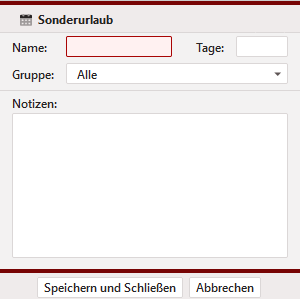 Auf der Registerkarte Sonderurlaub pflegen Sie die möglichen Sonderurlaube. Bitte achten Sie dabei unbedingt auf die Gesetzmäßigkeiten Ihrer Branche oder des Landes. Sonderurlaub kann z.B. Schwerbehinderten Urlaub sein oder muss bei Todesfällen gewährt werden.
Auf der Registerkarte Sonderurlaub pflegen Sie die möglichen Sonderurlaube. Bitte achten Sie dabei unbedingt auf die Gesetzmäßigkeiten Ihrer Branche oder des Landes. Sonderurlaub kann z.B. Schwerbehinderten Urlaub sein oder muss bei Todesfällen gewährt werden.
Möchten Sie eine neue Sonderurlaubsart anlegen klicken Sie auf . Im sich nun öffnenden Fenster können Sie Namen, Anzahl der Tage sowie Notizen hinzufügen. Ist der Sonderurlaub nur für bestimmte Mitarbeiter gedacht, wählen Sie ggf. eine spezielle Gruppe aus. Um Sonderurlaub zu bearbeiten, klicken Sie bitte doppelt auf den gewünschten Eintrag. Im geöffneten Fenster können Sie die Änderungen vornehmen.
Einen Anspruch auf Sonderurlaub gibt es nicht. Dies regelt der . Es gibt allerdings eine Vielzahl von Urteilen und Hinweisen in Tarifverträgen, welche Ausnahmen schaffen.
Urlaubstage #
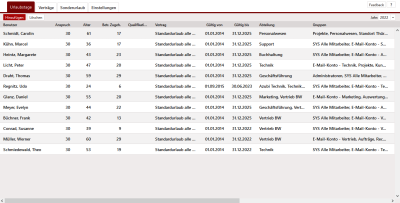 In der Registerkarte Urlaubstage stellen Sie die Verknüpfung zwischen Ihren Mitarbeitern und Ihren Urlaubsverträgen her, welche Sie unter Verträge angelegt haben. Grundsätzlich ist es so, dass jeder Mitarbeiter auch mehreren Verträgen zugeordnet werden kann. Entscheidend sind die Laufzeiten für jeden Mitarbeiter. Wechselt der Mitarbeiter z.B. zu einem bestimmten Tag in ein anderes Bundesland mit anderen vertraglich festgelegten Regelungen, so kann ein Vertrag zu diesem Zeitpunkt auslaufen und ein neuer Vertrag am Folgetag beginnen.
In der Registerkarte Urlaubstage stellen Sie die Verknüpfung zwischen Ihren Mitarbeitern und Ihren Urlaubsverträgen her, welche Sie unter Verträge angelegt haben. Grundsätzlich ist es so, dass jeder Mitarbeiter auch mehreren Verträgen zugeordnet werden kann. Entscheidend sind die Laufzeiten für jeden Mitarbeiter. Wechselt der Mitarbeiter z.B. zu einem bestimmten Tag in ein anderes Bundesland mit anderen vertraglich festgelegten Regelungen, so kann ein Vertrag zu diesem Zeitpunkt auslaufen und ein neuer Vertrag am Folgetag beginnen.
Der Urlaubsanspruch errechnet sich immer aus allen Urlaubsverträgen, die dem Mitarbeiter zugeordnet werden, sowie aus den Laufzeiten der einzelnen Verträge und dem eventuellen Eintritts- und Austrittsdatum. Um einen Vertrag einem Mitarbeiter zuzuweisen, klicken Sie auf . Einen bestehenden Vertrag ändern Sie durch einen Doppelklick auf die entsprechende Zeile. In dem sich öffnenden Fenster können Sie nun den gewünschten Mitarbeiter auswählen und die Gültigkeit des Vertrages sowie den Vertrag eintragen.
Nach dem Eintragen der entsprechenden Daten können Sie über die Eingabe beenden. Erst jetzt können Sie die Urlaubsplanung nutzen. Alle weiteren Angaben und eventuelle Korrekturen oder Resturlaub etc. pflegen Sie dann direkt über das Modul Urlaubsplanung.
Weitere Einstellungen zum Modul Urlaubsplanung #
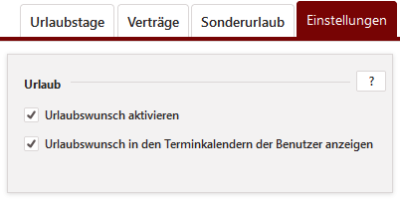 An dieser Stelle können Sie festlegen, ob die Mitarbeiter Ihres Unternehmens die Möglichkeit haben, ihre Urlaubswünsche zu verwalten. Aktivieren Sie die Einstellungen für den Urlaubswunsch, besteht die Möglichkeit der Planung des Jahresurlaubs ohne entsprechende Urlaubsanträge zu stellen. Ist dieser nicht aktiv, fehlt auch der entsprechende Button in der Urlaubsplanung.
An dieser Stelle können Sie festlegen, ob die Mitarbeiter Ihres Unternehmens die Möglichkeit haben, ihre Urlaubswünsche zu verwalten. Aktivieren Sie die Einstellungen für den Urlaubswunsch, besteht die Möglichkeit der Planung des Jahresurlaubs ohne entsprechende Urlaubsanträge zu stellen. Ist dieser nicht aktiv, fehlt auch der entsprechende Button in der Urlaubsplanung.